부가가치세 신고기간입니다. 잘 신고하셨나요?
2023.01.10 - [경제 공부] - 2022년 2기 부가세 납부 하기 - 홈택스 사용하기
2022년 2기 부가세 납부 하기 - 홈텍스 사용하기
부가세 납부 시기가 도달했습니다. 2022년 7월 ~ 12월까지의 사업실적에 따른 부가세를 2023년 1월 27일까지 신고하고 납부해야 합니다. 홈텍스에서 확인 및 납부가 가능하니 신고할게 많지 않다면
accept-future.tistory.com
부가가치세는 1년에 두 번 신고해야 합니다. 소득이 발생했거나 발생하지 않았거나 어쨌든 사업자 등록증을 발급받았다면 모두 신고를 마쳐야 합니다.
저는 현재 사업자 등록증은 있으나 소득은 없는 상태로 어쨌든 부가세 신고는 마쳐야 하기 때문에 홈택스에서 간단히 부가세 신고를 했습니다.
지금은 전자세금계산서 발급분도 조회가 가능하기 때문에 무실적 신고 전 전자세금계산서 발급분이 있는지 조회도 한번 해보시고 실적이 없다면 무실적 신고를 진행하시면 될 것 같습니다.

먼저 국세청 홈택스에 접속해 로그인합니다.
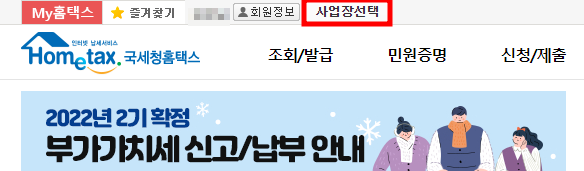
홈택스에 개인으로 로그인했다면 맨 위의 사업장 선택 탭을 눌러 사업장으로 바꿔 줍니다.
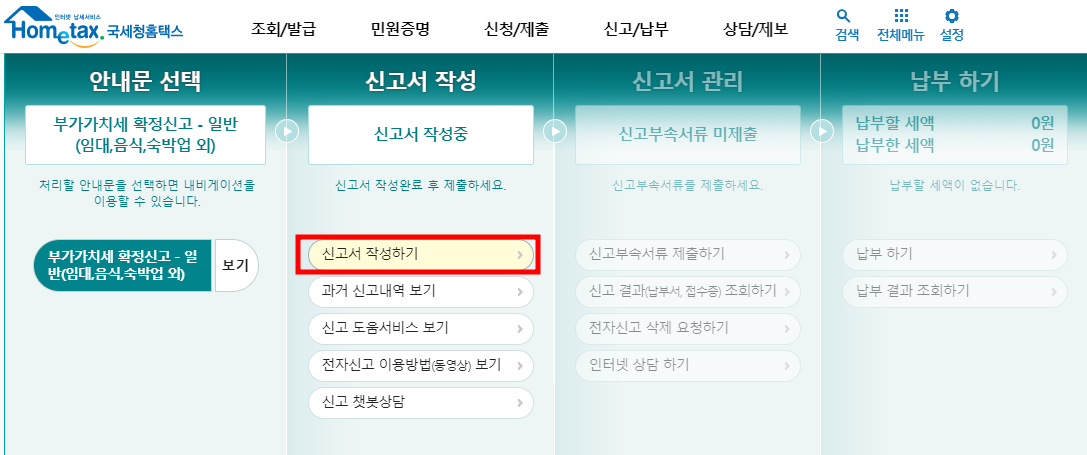
로그인 상태가 사업장으로 바뀌거나 처음부터 사업자로 로그인 했다면 첫 화면에 바로 부가세 신고서 작성 부분이 나타납니다.
신고서 작성하기를 눌러줍니다.
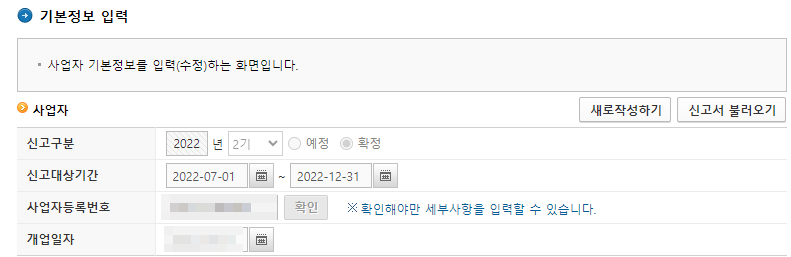
사업자 기본 정보를 입력합니다.
사업자 등록번호를 입력하고 확인을 누르면 기본정보가 자동으로 입력됩니다.

무실적 신고는 기본정보 입력 화면의 가장 아랫부분에 무실적신고 버튼이 있습니다.
다른 페이지로 넘어가지 않고 이곳에서 바로 무실적 신고버튼을 눌러 이동하면 됩니다.
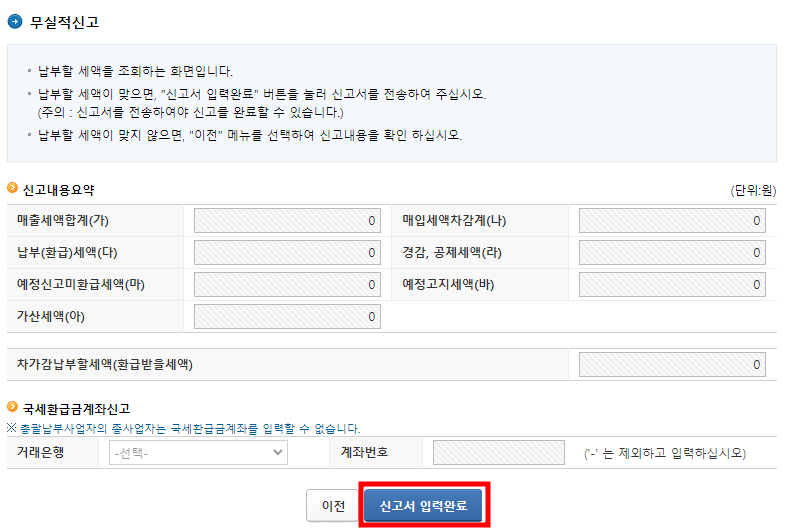
무실적 신고 페이지입니다.
신고할 게 없기 때문에 너무 간단합니다. : )
납부할, 혹은 환급받을 세액을 조회하는 화면인데 신고한 게 없습니다. 신고내용이 모두 '0'으로 표시되어 있는 것을 확인했다면 마지막에 신고서 입력완료 버튼을 누르면 됩니다.
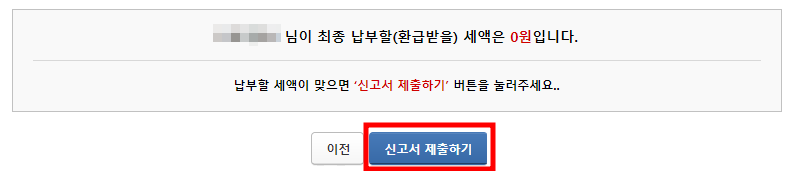
위와 마찬가지로 매출과 매입이 모두 없으므로 납부할, 혹은 환급받을 세액이 모두 '0'입니다.
신고서 제출하기 버튼을 누르면 신고가 모두 끝납니다.
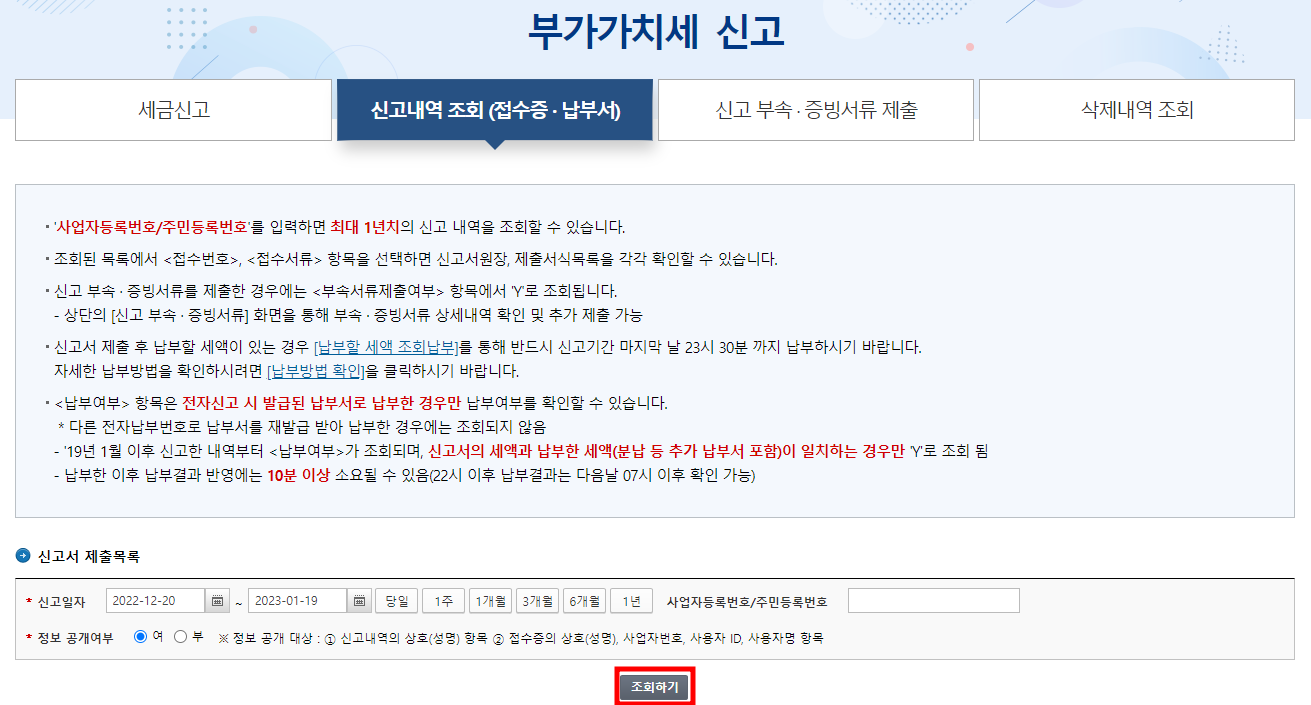
제대로 신고했는지 알고 싶다면 부가가치세 신고에서 신고내역 조회를 눌러 신고서 제출목록의 조회하기를 누르면 됩니다.

조회결과 22년 2기 부가세 정기(확정) 신고가 완료된 것을 확인할 수 있습니다.
당연하지만 부속서류 제출여부도 없다고 나옵니다. : )
이렇게 부가세 무실적 신고를 마쳤습니다.
사실 무실적 신고는 너무 간단해서 그대로 하기만 하면 되지만 처음 해본다면 괜히 어렵다고 느낄 수 있으니 차근차근 따라 해 본다면 금방 할 수 있을 것입니다. : )
부가세 신고는 소득이 없어도 꼭 해야 하니 소득이 없다고 그냥 넘어가지 말고 반드시 무실적으로 신고하시길 바랍니다.
'생활정보' 카테고리의 다른 글
| 건강보험 임의 계속 가입 제도 신청하기 - 퇴직, 실직 후 건보료 조정 (0) | 2023.02.02 |
|---|---|
| 실내 마스크 착용 의무 조정 및 해제 정리 - 2023년 1월 30일 버전 (0) | 2023.01.30 |
| 2023 경록절 마포르네상스 - 1차, 2차 라인업, 전시회 정보 (0) | 2023.01.18 |
| 60/40 포트폴리오 - 2회차 수익률 정리(여전히 공부중) (0) | 2023.01.16 |
| 2023 경기도 교통비 지원금 신청하기 - 2022년 사용 분 신청하기 (0) | 2023.01.12 |




댓글